Entre las muchas plataformas de redes sociales, Facebook es una de las más utilizadas y populares. Con millones de usuarios en todo el mundo, no podemos dudar de que los usuarios pueden ver mucho contenido excelente en ella. Si está buscando un método de Cómo grabar un vídeo de FacebookEntonces no busques más. En este artículo, te ofreceremos las formas más efectivas de capturar y conservar copias de los videos de Facebook que te gusta volver a ver de vez en cuando cuando lo desees. ¡No te lo pierdas!
Contenido: Parte 1. ¿Cómo grabar vídeos de Facebook en iPhone?Parte 2. ¿Cómo grabar vídeos de Facebook en Android?Parte 3. ¿Cómo grabar videos de Facebook en Mac/Windows?Parte 4. Graba vídeos de Facebook en línea de forma gratuitaPreguntas frecuentes sobre la grabación de vídeos de Facebook
Parte 1. ¿Cómo grabar vídeos de Facebook en iPhone?
El proceso para grabar un video de Facebook en iPhone es bastante sencillo. No necesitas una aplicación de terceros. Puedes usar la función de grabación de pantalla de tu dispositivo.
- Desde “Configuración”, ve a “Centro de control” y luego a “Personalizar controles”. Busca “Grabación de pantalla” y pulsa el botón con el signo más que se encuentra junto a esta opción.
- Vaya al video de Facebook específico que desea grabar. Deslice el dedo hacia abajo en la pantalla y luego presione el ícono “Grabación de pantalla” para comenzar a capturar.
- Una vez finalizado, vuelve a pulsar el mismo icono. Verás el archivo grabado en el menú “Fotos” de tu dispositivo.
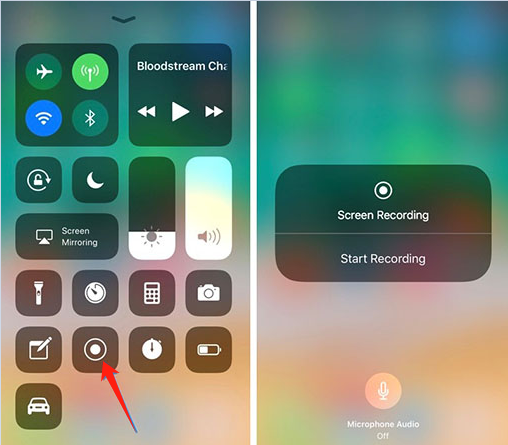
Parte 2. ¿Cómo grabar vídeos de Facebook en Android?
Dado que no todos los dispositivos Android tienen la función de grabación de pantalla incorporada, se puede utilizar una aplicación de terceros como DU Recorder como ayuda para el proceso de "cómo grabar un video de Facebook". disponible en Google Play Store Así que instalarlo debería ser fácil.
- Después de instalar DU Recorded, inicie la aplicación en su dispositivo Android.
- Inmediatamente verás la ventana de grabación. Pulsa el botón “Iniciar” para comenzar.
- Cuando hayas terminado, simplemente presiona el menú “detener”.
Así de simple es como deberías poder grabar cualquier vídeo de Facebook que te guste usando tu dispositivo Android.
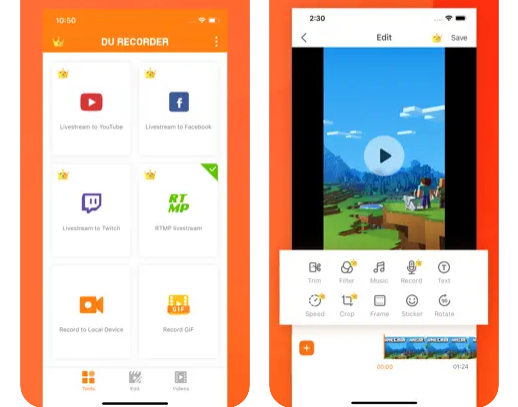
Parte 3. ¿Cómo grabar videos de Facebook en Mac/Windows?
Después de compartir lo sencillo y fácil que es el proceso de cómo grabar un video de Facebook en las secciones anteriores, ahora profundizaremos en el procedimiento de cómo se puede hacer en computadoras Mac o Windows. Al hacerlo, se recomienda utilizar una herramienta de grabación profesional: iMyMac Screen Recorder.
La herramienta mencionada es una aplicación poderosa que puede Hacer grabación de pantalla, junto con la cámara web y grabación de audio, garantizando al mismo tiempo la alta calidad de los archivos de salida. Cada usuario puede definir el área de grabación que se va a capturar, así como el tipo de sonido que se va a grabar. Además, se pueden disfrutar de varias funciones y características mientras se utiliza esta aplicación: herramientas de anotación en tiempo real, menús de edición, botones para reiniciar y reanudar, menús para tomar capturas de pantalla, etc.
Por supuesto, los principiantes no necesitan preocuparse por navegar por esta aplicación, ya que tiene una interfaz sencilla. Además, el proceso de instalación también debería ser sencillo. Echa un vistazo a la siguiente guía sobre cómo grabar un vídeo de Facebook con la herramienta iMyMac.
Pruébalo gratis Normal Mac M-Series Mac Pruébalo gratis
- Al instalar la aplicación en su computadora, ábrala y busque el menú “Grabadora de video”.
- Decide si quieres capturar solo la pantalla o incluir también la cámara. Una vez que lo hayas decidido, define el área de grabación que se utilizará.
- Ahora puede proceder a modificar la configuración de audio. Seleccione el tipo de sonido que desea grabar: solo el sonido del sistema o del micrófono, o ambos (al mismo tiempo).
- La grabación comenzará una vez que se presione el menú “Iniciar grabación”. Una vez finalizada, se puede finalizar tocando el botón rojo “Detener”. Mientras la grabación está en curso, se pueden utilizar los menús disponibles como se desee.
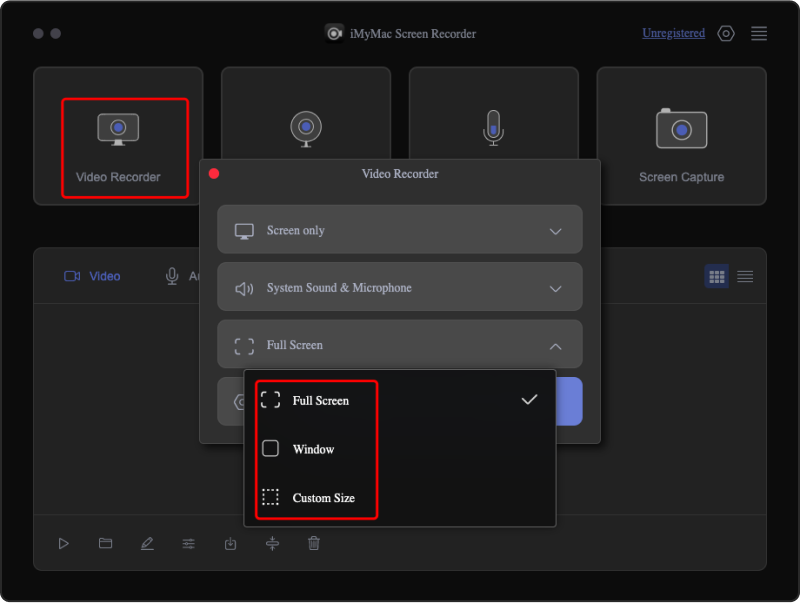
Grabar vídeos en directo de Facebook en Mac con QuickTime
También debes saber que también puedes utilizar el reproductor QuickTime en el proceso de cómo grabar un vídeo de Facebook en tu Mac.
- Una vez iniciado, pulsa el botón “Archivo” y elige “Nueva grabación de pantalla”. Abre el vídeo de Facebook Live que quieres grabar.
- Puede ajustar la configuración si lo desea.
- Pulsa el menú “Inicio” para comenzar. Puedes decidir si quieres grabar toda la pantalla o solo una parte.
- Pulsa el botón “Detener” para finalizar la grabación. Deberías tener el archivo grabado en formato MOV.
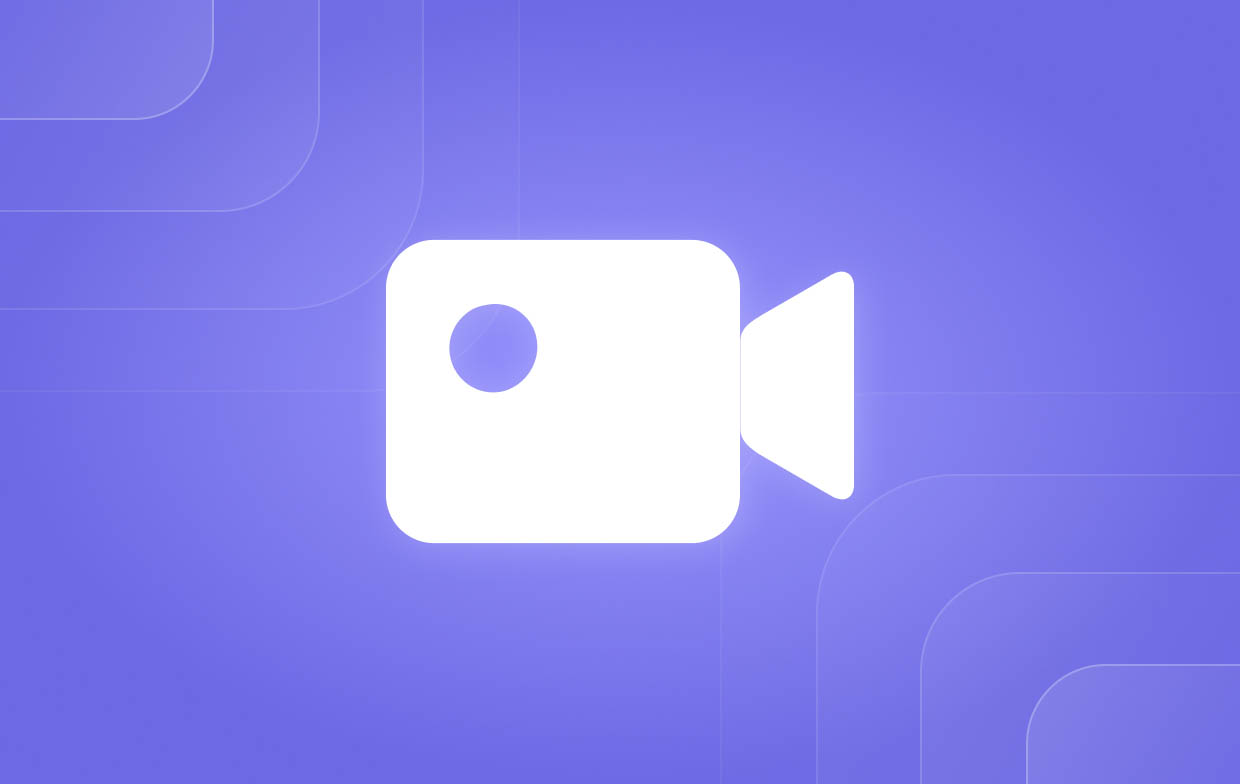
Parte 4. Graba vídeos de Facebook en línea de forma gratuita
Si no te interesa instalar una aplicación de terceros, también puedes probar una opción en línea para grabar un video de Facebook. Puedes usar FlexClip. Es una herramienta gratuita en línea a la que puedes acceder siempre que tengas una conexión de red estable. Aquí te explicamos cómo usarla.
- Visite la sitio web oficial de FlexClip.
- Proceda a seleccionar el modo de grabación y la región. Luego modifique la configuración de audio.
- Presione el menú “iniciar grabación” para comenzar.
- Una vez hecho esto, detenga la grabación y descargue el archivo de salida. También puede editarlo si lo prefiere.
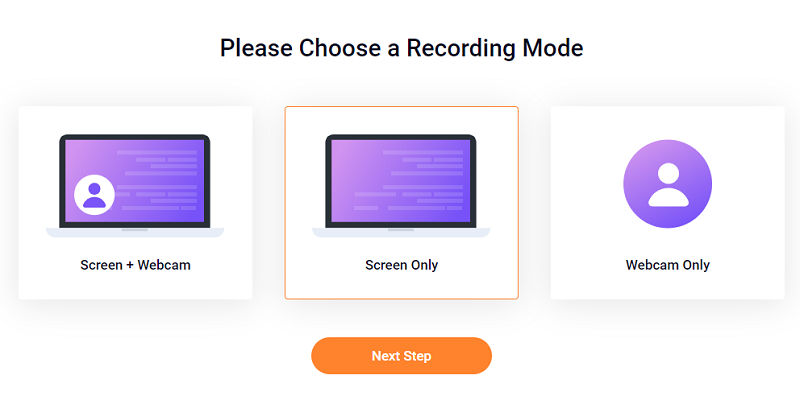
Preguntas frecuentes sobre la grabación de vídeos de Facebook
Echemos un vistazo a algunas preguntas frecuentes relacionadas con la grabación de vídeos de Facebook.
- ¿Puede alguien ver si grabas la pantalla de un vídeo de Facebook?
¡No! Puedes grabar la pantalla de cualquier video de Facebook que desees, ya que Facebook no envía notificaciones a los usuarios cuando se graban sus contenidos.
- ¿Puedes descargar un vídeo de Facebook?
No es posible descargar videos de Facebook directamente en tus dispositivos, pero cuando guardas videos de Facebook, puedes acceder a ellos fácilmente en una ubicación desde tu cuenta.
- ¿Cómo guardo un vídeo de Facebook en mi teléfono?
Si deseas guardar videos de Facebook en tu teléfono móvil, es bueno tenerlos grabados usando herramientas confiables como iMyMac Screen Recorder.



